Inhaltsverzeichnis
Wie Sie vielleicht wissen, ist es wichtig, Ihren Computer und Ihre persönlichen Daten mit Passwörtern zu schützen. Ein sicheres Passwort bietet Ihnen einen besseren Schutz vor Hackern und Malware.
Aus Sicherheitsgründen sollten Sie Ihre Kennwörter häufig ändern, um Ihre Privatsphäre zu schützen. In der folgenden Liste finden Sie alle verfügbaren Methoden zum Ändern Ihres Windows-Kennworts oder zum Zurücksetzen des Kennworts eines anderen Benutzers.
Passwort ändern/zurücksetzen in Windows 11/10/8.1/7 OS.
Anmerkungen:
Wenn Sie das Windows-Kennwort für ein anderes Konto zurücksetzen möchten, folgen Sie den Anweisungen zu den Methoden 3, 4 oder 5.
2. wenn Sie Ihr Windows-Kennwort zurücksetzen möchten, falls Sie es vergessen haben, lesen Sie bitte die Anweisungen in diesem Artikel: So setzen Sie Ihr Windows-Kennwort zurück, wenn Sie es vergessen haben.
Für Microsoft-Konten:
Wenn Sie eine Verbindung zu Windows 10/11 über ein MS-Konto herstellen und Ihr Kennwort ändern möchten, navigieren Sie zu Ihrer Microsoft-Kontoseite und wählen Sie Sicherheit Abschnitt klicken Sie auf die Mein Passwort ändern Folgen Sie den Anweisungen und setzen Sie das neue Passwort. Nachdem Sie das Passwort geändert haben, Neustart Ihren Computer und melden Sie sich mit dem neuen Kennwort bei Windows 10/11 an.

Für lokale Konten:
Wenn Sie sich mit einem lokalen Konto bei Windows anmelden, folgen Sie einer der folgenden Methoden, um Ihr Passwort zu ändern.
1. kontooptionen
2. CTRL + ALT + DEL
3. das Bedienfeld
4. die Eingabeaufforderung
5. lokale Benutzer und Gruppen
Methode 1: Ändern Sie das Passwort in den Kontooptionen.
Die erste und übliche Methode zum Ändern Ihres Passworts in Windows ist die Verwendung der Anmeldeoptionen in den Kontoeinstellungen.
1. Presse Windows + I Tasten zusammen, um Windows zu öffnen Einstellungen und wählen Sie Konten aus der Liste der verfügbaren Optionen.
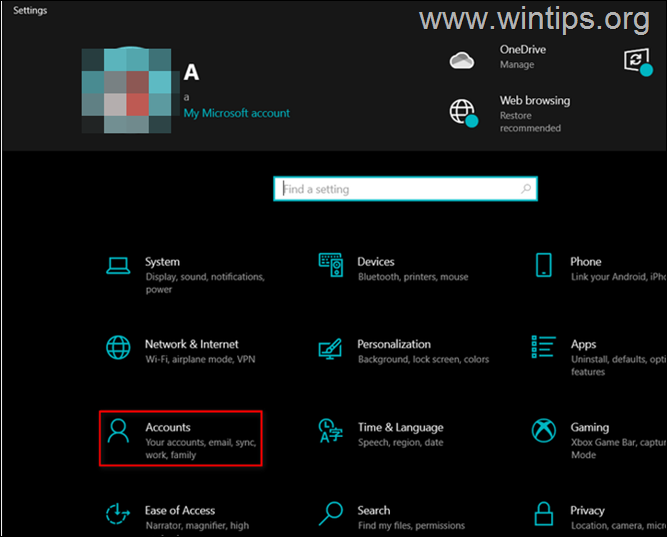
2. Klicken Sie auf Anmeldeoptionen und wählen Sie im linken Fensterbereich Passwort auf der rechten Seite des Fensters.
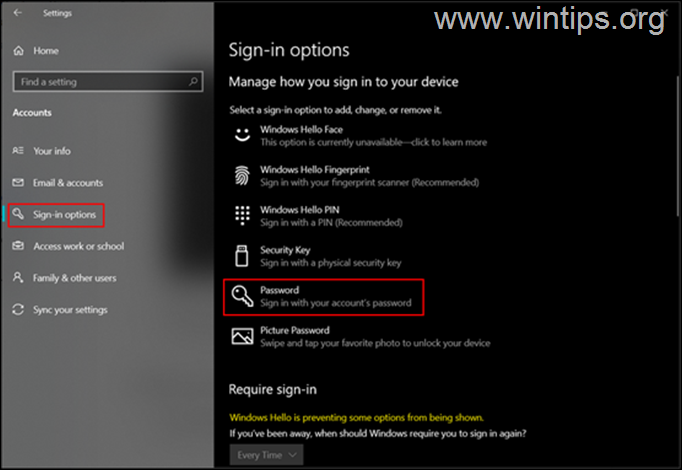
3. Klicken Sie nun auf das Ändern Sie Schaltfläche unter Passwort.
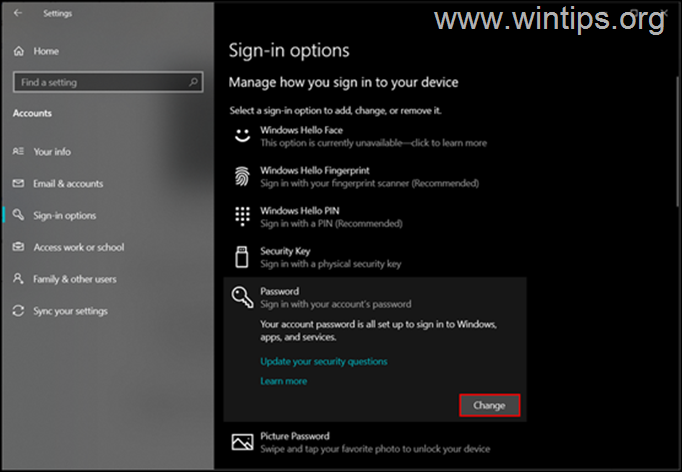
4. Geben Sie zuerst Ihr aktuelles Passwort ein, dann das neue und klicken Sie auf OK (Sie müssen das neue Passwort zweimal eingeben, um es zu bestätigen.).
5. neu starten Ihren PC und melden Sie sich mit dem neuen Kennwort bei Windows an.
Methode 2: Ändern Sie das Windows-Kennwort über die Optionen Strg + Alt + Löschen.
Die nächste und einfachste Methode, das Passwort Ihres Kontos zu ändern, ist die Option "Passwort ändern" (Strg+Alt+Entf).
1. Presse Strg+Alt+Entf Tasten auf Ihrer Tastatur zusammen.
2. Klicken Sie auf das Ein Passwort ändern Option auf Ihrem Bildschirm.
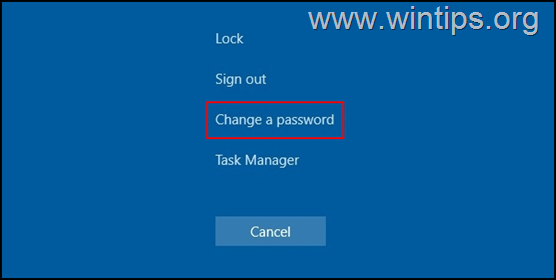
3. Geben Sie auf dem nächsten Bildschirm Ihr aktuelles Passwort ein und dann zweimal das neue Passwort, das Sie festlegen möchten.
4. Drücken Sie anschließend Eingabe oder klicken Sie auf die Zugehörige Pfeiltaste mit dem Feld Passwort bestätigen, um die Änderung zu übernehmen.
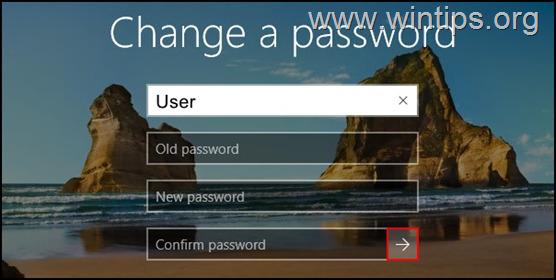
5. neu starten Ihren Computer, oder Abmeldung und melden Sie sich erneut an, um die Änderungen zu übernehmen.
Methode 3: Windows-Kennwort über die Systemsteuerung zurücksetzen.
Die klassische Methode zum Ändern Ihres Kennworts oder zum Zurücksetzen des Kennworts eines anderen Benutzers* ist die Verwendung der Optionen für Benutzerkonten in der Systemsteuerung.
Hinweis: Um das Kennwort eines anderen Benutzers zurückzusetzen, müssen Sie sich bei Windows mit einem Konto mit Administratorrechten anmelden.
1. Geben Sie in das Suchfeld ein Bedienfeld um sie zu öffnen.
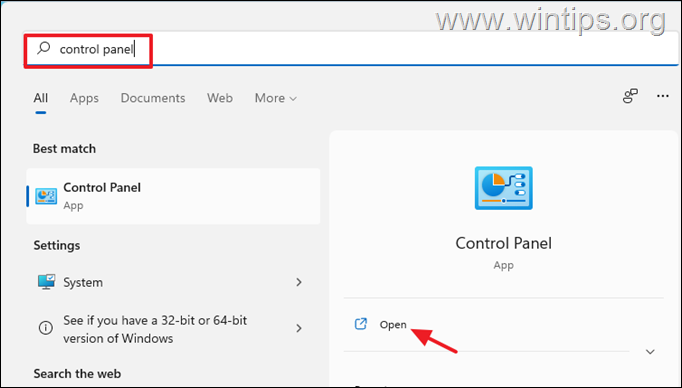
2. Ändern Sie die "Ansicht nach" auf "Kleine Symbole" und öffnen Sie Benutzerkonten .
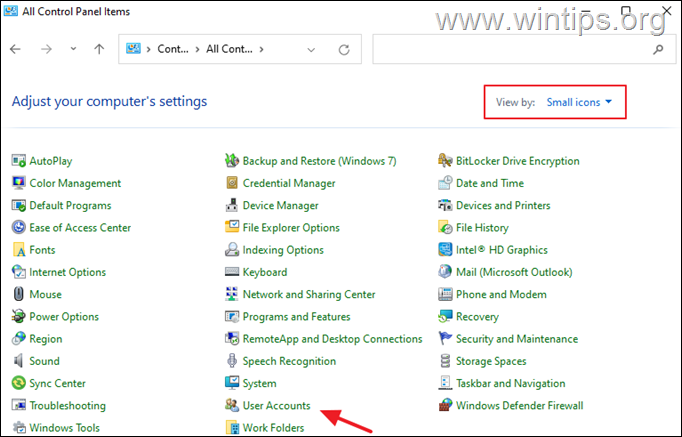
3. Klicken Sie nun auf Verwalten eines anderen Kontos Option.
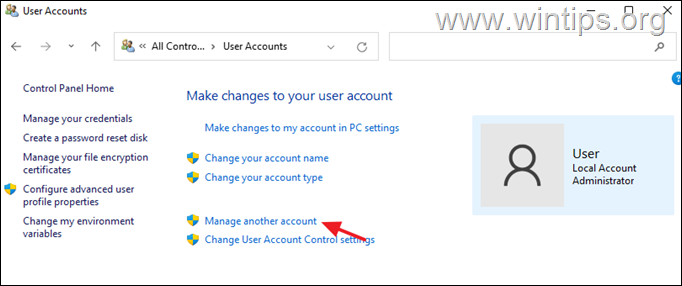
4. Wählen Sie nun das Konto aus, dessen Kennwort Sie ändern möchten.
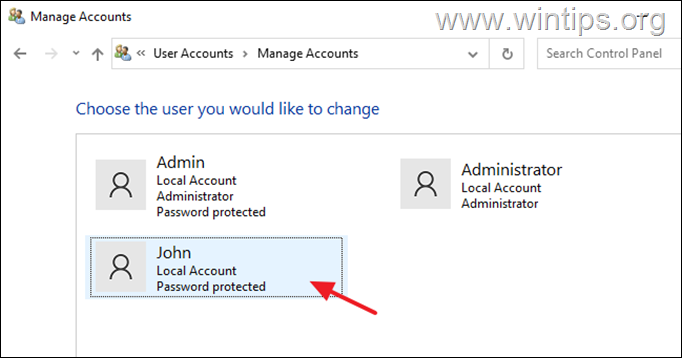
5. Jetzt klicken Ändern Sie das Passwort .
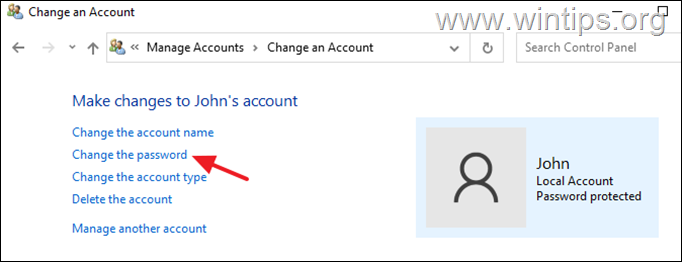
6. Geben Sie nun das neue Passwort zweimal ein und klicken Sie auf Passwort ändern.
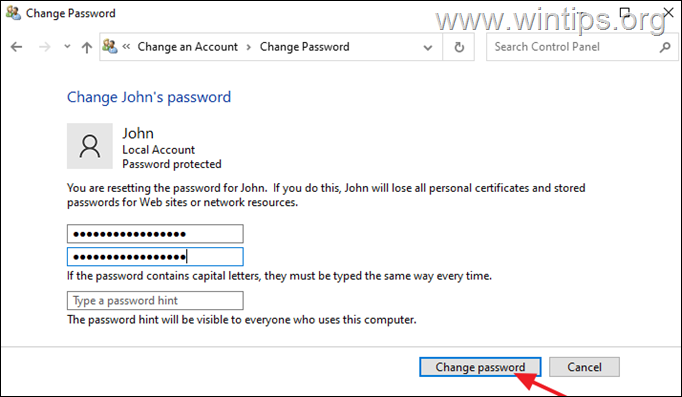
Methode 4: Passwort über die Eingabeaufforderung ändern oder zurücksetzen.
Eine der klassischen Methoden zum Ändern eines Kennworts unter Windows ist die Verwendung des Befehls "net user":
1. Geben Sie in das Suchfeld ein cmd und öffnen Sie dann Eingabeaufforderung als Administrator .
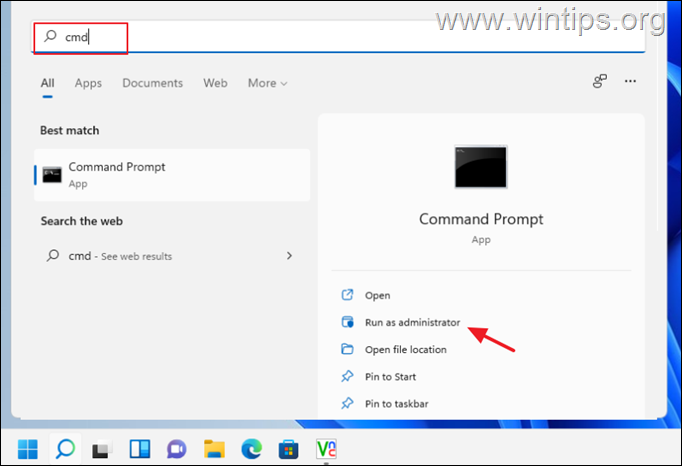
3. Geben Sie im Eingabeaufforderungsfenster den folgenden Befehl ein, um alle Benutzer in Windows aufzulisten.
- Netznutzer
4. Suchen Sie nun den Benutzernamen des Kontos/Benutzers, dessen Kennwort Sie ändern möchten, und geben Sie den folgenden Befehl ein, um das Kennwort zu ändern:
- net user Benutzername NewPassword
Hinweis: Ersetzen Benutzername mit Ihrem Benutzernamen und ersetzen Sie NeuesPasswort mit dem Passwort, das Sie verwenden möchten.
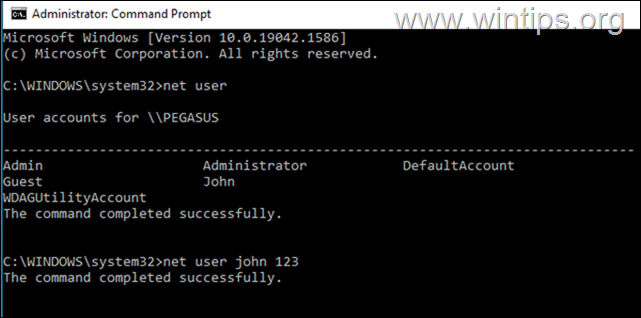
Methode 5: Windows-Passwort mit dem Dienstprogramm LUSRMGR.MSC zurücksetzen.
Wenn Sie die Version Windows 10/11 Professional besitzen, können Sie das Windows-Kennwort über die Optionen für lokale Benutzer und Gruppen zurücksetzen:
1. Presse Windows + R-Tasten zusammen, um eine ausführen. Dialog.
2. Typ lusrmgr.msc in das Textfeld des Dialogfelds und drücken Sie Eingabe .
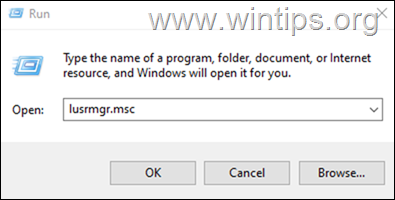
3a. Wählen Sie Benutzer auf der linken Seite.
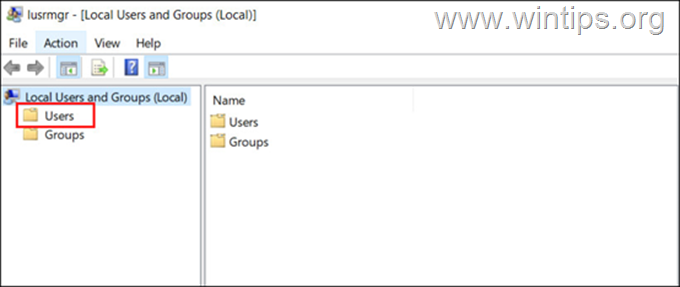
3b. Klicken Sie nun mit der rechten Maustaste auf das Konto, dessen Kennwort Sie ändern möchten, und wählen Sie Passwort festlegen aus dem Kontextmenü.
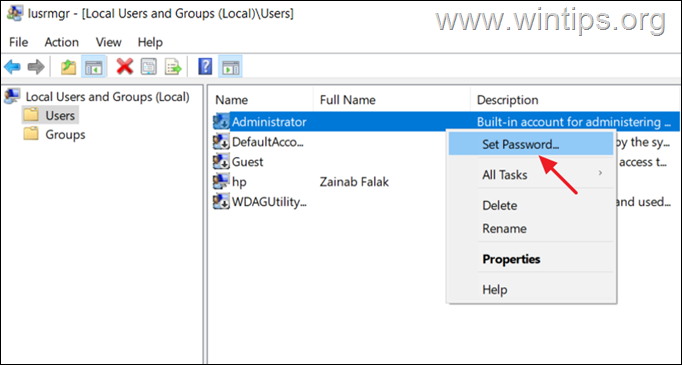
4. Wählen Sie Weiter in dem Dialogfenster.
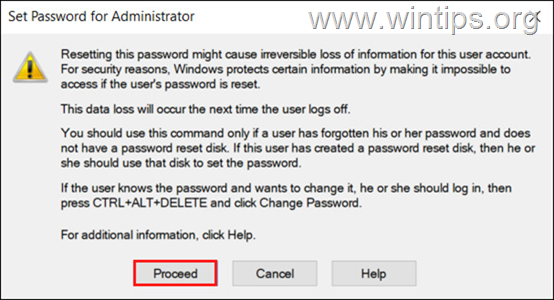
5. geben Sie nun das neue Passwort ein und bestätigen Sie es. Klicken Sie anschließend auf OK um die Änderungen zu speichern.
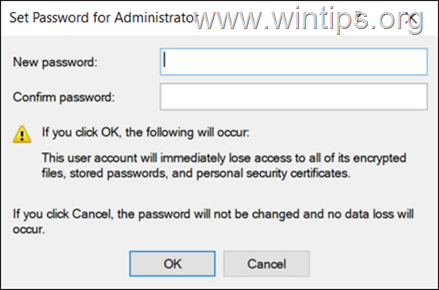
Das war's! Welche Methode hat bei Ihnen funktioniert?
Lassen Sie mich wissen, ob dieser Leitfaden Ihnen geholfen hat, indem Sie einen Kommentar über Ihre Erfahrungen hinterlassen. Bitte liken und teilen Sie diesen Leitfaden, um anderen zu helfen.

Andy Davis
Der Blog eines Systemadministrators über Windows





